- Central de conhecimento
- Conta e configuração
- E-mail conectado
- Desinstalar a extensão do HubSpot Sales para e-mails
Desinstalar a extensão do HubSpot Sales para e-mails
Ultima atualização: 31 de Outubro de 2025
Disponível com qualquer uma das seguintes assinaturas, salvo menção ao contrário:
Se você não quiser mais usar a extensão de email HubSpot Sales em sua caixa de entrada, você pode desinstalar a extensão HubSpot Sales Chrome para Gmail, o suplemento HubSpot Sales Office 365 ou o suplemento desktop HubSpot Sales Outlook seguindo as instruções abaixo.
Desinstalar a extensão do HubSpot Sales para Chrome
- No canto superior direito do navegador Chrome, clique no ícone de três pontos verticais. Em seguida, selecione Extensões >Gerenciar extensões.
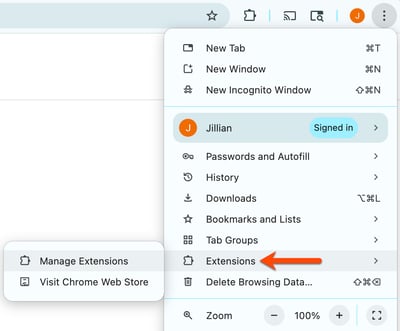
- Navegue até a extensão HubSpot Sales e clique em Remover.
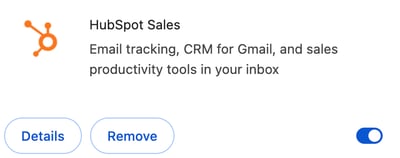
- Depois de remover a extensão do Chrome, limpe o cache do navegador Chrome para remover HubSpot Sales completamente.
Desinstalar o suplemento HubSpot Sales Office 365
Desinstale o suplemento HubSpot Sales Office 365 das configurações de suplemento do Outlook. Saiba mais sobre como acessar suplementos no Outlook. Se você estiver usando o suplemento HubSpot Sales Office 365 em um Mac, também poderá desinstalar o suplemento de sua conta do Office 365.
- No Outlook, navegue até suas configurações de suplemento.
- Outlook para Windows ou Mac (clássico): na faixa principal, clique em Obter suplementos.
- Outlook para Windows ou Mac (novo): na faixa principal, clique nos três pontos horizontais e selecione Obter suplementos.
- Outlook na Web: na faixa principal, clique em Aplicativos e selecione Obter Suplementos .
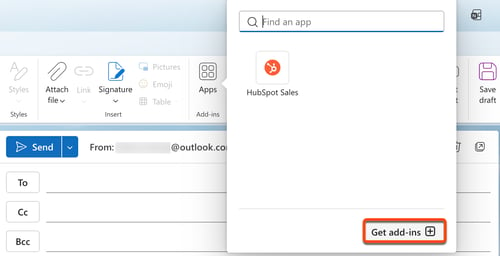
- No menu da barra lateral esquerda do menu Suplementos para Outlook , clique em Meus suplementos.
- Na seção Suplementos da Loja , navegue até o suplemento HubSpot Sales . Clique nos três pontos horizontais e selecione Remover.
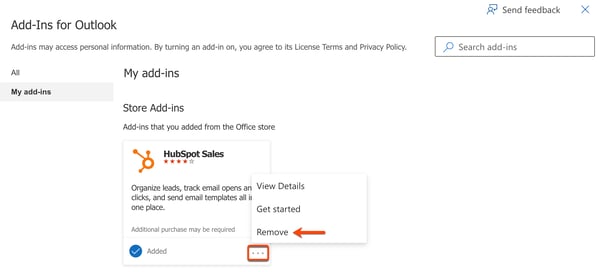
Desinstalar o suplemento para desktop HubSpot Sales Outlook
- No Windows, clique no menu Iniciar.
- Pesquise por Desinstalar um programa ou Adicionar e remover programas.
- Procure ou navegue até HubSpot Sales para Outlook.
- Clique em Desinstalar.
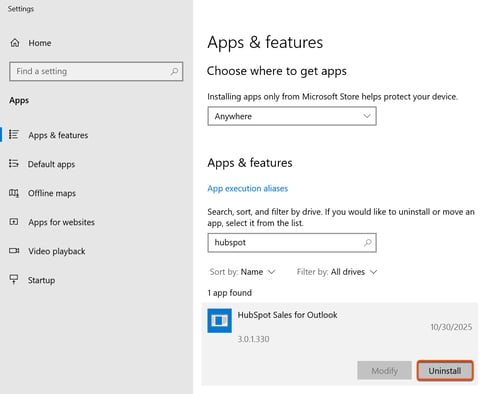
- Na caixa de diálogo, clique em Sim ou Desinstalar.
- Quando a desinstalação estiver concluída, clique em OK.
- Conclua o processo de instalação.
Desinstale o aplicativo de bandeja do HubSpot Sales para Windows
Observação: em 25 de janeiro de 2024, o aplicativo HubSpot Sales para Windows tray estava no pôr do sol. Em vez disso, as notificações por e-mail serão entregues por meio do sistema de notificação baseado em navegador da HubSpot. Saiba mais sobre como gerenciar notificações do navegador HubSpot.
- No Windows, clique no menu Iniciar.
- Pesquise por Desinstalar um programa ou Adicionar e remover programas.
- Pesquise e selecione HubSpot Sales para Windows.
- Clique em Desinstalar.
- Na caixa de diálogo, clique em Sim ou Desinstalar.
- Quando a desinstalação estiver concluída, clique em OK.
- Conclua o processo de instalação.
Desinstalar os vestígios
Você pode tentar excluir primeiro as pastas HubSpotWebView2_.
- Copie e cole %localappdata% no menu Iniciar do Windows.
- Exclua todas as pastas HubSpotWebView2_.

Você também pode tentar excluir o conteúdo da pasta 2.0:
- Copie e cole %localappdata%\Apps\2.0 no menu Iniciar do Windows.
- Nos resultados de pesquisa, clique para abrir a pasta 2.0 e excluir todo o conteúdo.
- Se excluir o conteúdo da pasta não funcionar, você pode tentar excluir toda a pasta 2.0. Essa etapa deve ser feita apenas como último recurso:
Observação: excluir a pasta 2.0 pode afetar outros aplicativos ClickOnce instalados. Isso só deve ser feito como último recurso.
-
- Navegue até o Registro da Microsoft e localize a pasta no seguinte caminho: HKEY_CURRENT_USER\Software\Classes\Software\Microsoft\Windows\
CurrentVersion\Deployment\SideBySide\2.0.
- Navegue até o Registro da Microsoft e localize a pasta no seguinte caminho: HKEY_CURRENT_USER\Software\Classes\Software\Microsoft\Windows\
-
- Clique com o botão direito do mouse na pasta e selecione Excluir.
Desinstalação da extensão do Sales vs. Desconexão da caixa de entrada
Desinstalar a extensão HubSpot Sales Chrome, o suplemento HubSpot Sales Office 365 ou o suplemento da área de trabalho do Outlook é diferente de desconectar sua caixa de entrada autorizada no HubSpot.
Quando você desinstala a extensão ou os suplementos, você perde o acesso aos recursos de Vendas HubSpot em sua caixa de entrada. Você ainda pode registrar emails manualmente usando seu endereço BCC. Com sua caixa de entrada ainda conectada, você ainda pode enviar emails de registros de contato no HubSpot e continuar usando suas ferramentas de vendas que exigem uma caixa de entrada conectada em sua conta do HubSpot.